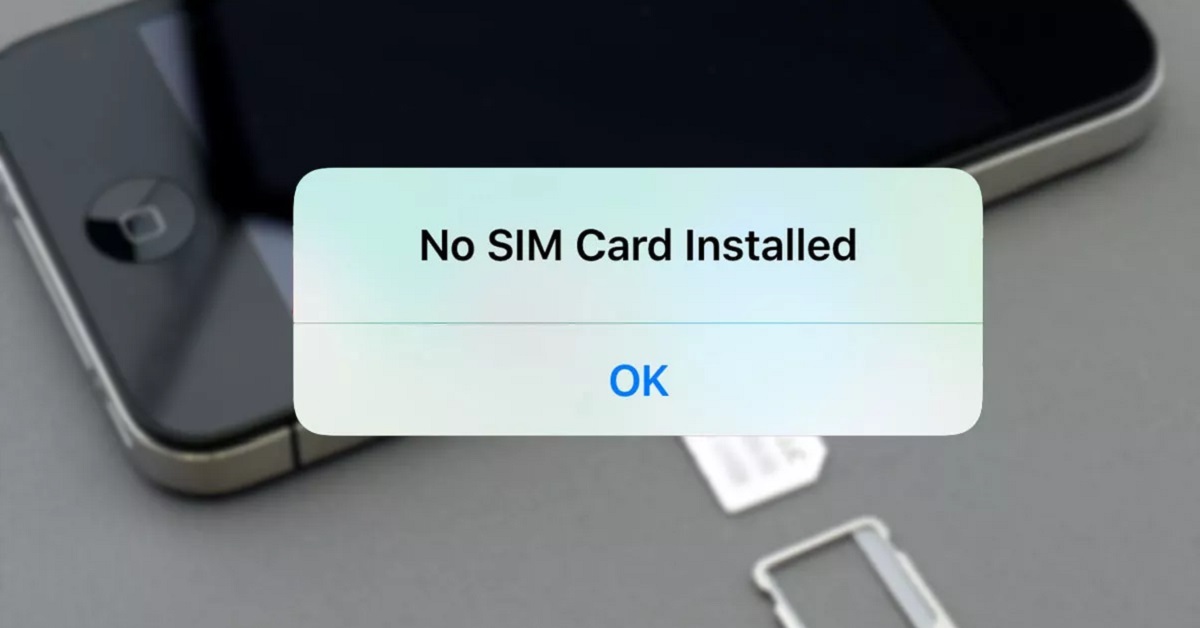SIM không hợp lệ hoặc iPhone không nhận SIM có thể tự xử lý? Ngoại trừ tháo SIM ra và lắp lại, thì còn cách nào khắc phục lỗi SIM thiết bị này không? Hãy cùng khám phá các biện pháp khắc phục lỗi này hiệu quả ở đây nhé!
SIM là gì?
SIM không thể được nhận dạng là một trong những lỗi phổ biến trên thiết bị. May mắn là lỗi này có thể tự khắc phục, không cần nhất thiết mang ra trung tâm kỹ thuật. Trước khi tìm hiểu nguyên nhân gây ra lỗi này, hãy cùng nhau tìm hiểu về thẻ SIM nhé.
Thẻ SIM là loại thẻ vật lý, được nhà mạng cung cấp để kết nối điện thoại với các dịch vụ di động. Thẻ SIM có thể tháo rời và có dung lượng từ 32 KB đến 128 KB. Nó có thể được chuyển từ điện thoại này sang điện thoại khác. SIM kết nối bạn với mạng di động của nhà cung cấp dịch vụ. Từ đó, nó cho phép bạn nhận cuộc gọi cũng như tin nhắn cũng như sử dụng dữ liệu di động.
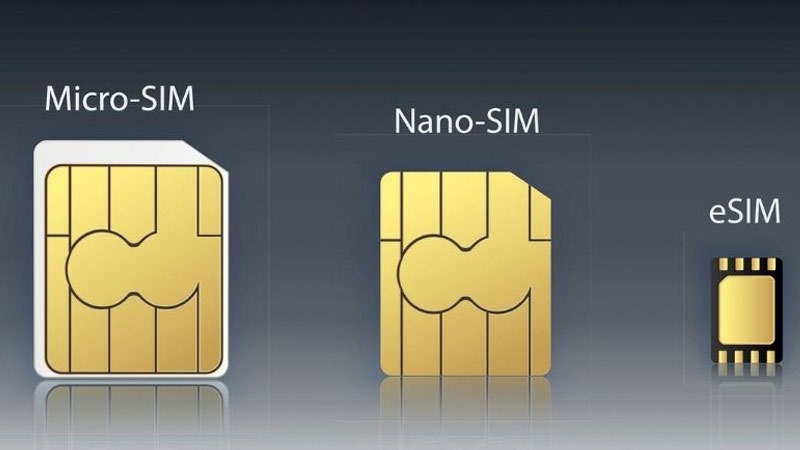
Tuy nhiên, nếu iPhone không nhận SIM hay SIM không thể kích hoạt, một số điện thoại sẽ không thể thực hiện cuộc gọi, kết nối với các dịch vụ internet như 4G LTE và 5G hoặc gửi tin nhắn SMS. Điều đó khiến chiếc iPhone của bạn không khác gì một cục gạch cả.
Các công nghệ áp dụng cho thẻ SIM
Tuy nhiên, không phải tất cả điện thoại có thẻ SIM đều hoạt động giống nhau. Có hai công nghệ riêng biệt được sử dụng: GSM và CDMA. Đây là hệ thống vô tuyến cũ hơn (còn được gọi là 2G và 3G) được sử dụng trong điện thoại di động. Trong đó:
- GSM (Global System for Mobile Communications). Đây là viết tắt cho Hệ thống thông tin di động toàn cầu. GSM là mạng di động kỹ thuật số được áp dụng rộng rãi nhất. GSM áp dụng công nghệ FDMA (Đa truy cập phân chia tần số) và TDMA (Đa truy cập phân chia theo thời gian). Nếu nhà mạng sử dụng GSM, người dùng có thể tháo thẻ SIM khỏi thiết bị và thẻ này có thể được chuyển sang điện thoại di động mới. Nhà cung cấp dịch vụ mạng vẫn có thể nhận dạng người dùng.
- CDMA (Code Division Multiple Access). Đây là viết tắt của công nghệ Đa truy cập phân chia theo mã. CDMA là tiêu chuẩn mạng di động đầu tiên do Qualcomm phát minh. Với CDMA, chỉ có điện thoại di động của một số công ty nằm trong danh sách trắng mới có thể sử dụng mạng.

Do đó có thể thấy khi gặp lỗi iPhone không nhận SIM, công nghệ GSM sẽ hỗ trợ việc khắc phục và sửa chữa dễ hơn.
Cách khắc phục lỗi iPhone không nhận SIM
Nhiều iFan gặp khó khăn vì SIM iPhone không thể hoạt động. Điều này xảy ra khi điện thoại không nhận diện được thẻ SIM. Nó khiến thiết bị không thể kết nối với mạng di động, thực hiện hoặc nhận cuộc gọi điện thoại hoặc gửi SMS. Nếu có thông báo “Không thể nhận diện thẻ SIM” xuất hiện, đừng quá lo lắng. Bạn có thể tháo gỡ sự cố thẻ SIM này tại nhà bằng những cách dưới đây.
Tháo thẻ SIM và lắp lại
Sự cố không nhận SIM thường xảy ra do SIM bị hở ra một chút so với khay SIM. Do đó, cách khắc phục đầu tiên là cố gắng đặt nó trở lại vị trí và đảm bảo rằng nó đã được đặt đúng vị trí. Sau vài giây (đợi tối đa một phút), lỗi không nhận diện SIM sẽ biến mất. Điện thoại của bạn có thể bắt sóng như bình thường. Nếu vẫn không thể nhận diện, hãy tháo SIM và kiểm tra xem thẻ hoặc khe cắm có bị bẩn không.
Khay SIM iPhone của bạn có thể được đẩy ra khỏi khe cắm bằng cách sử dụng kẹp giấy. Bạn chỉ cần nhét chiếc kẹp giấy vào lỗ nhỏ rồi ấn nhẹ vào đó. Từ đó, khay SIM sẽ tự động bật ra. Khi đó, hãy kiểm tra xem SIM có bị biến dạng hay bị hư hỏng hay không. Bạn cũng phải đảm bảo rằng khay SIM đang giữ thẻ SIM chắc chắn và đúng vị trí. Nếu bạn nhận thấy khay SIM của mình hơi lỏng thì đây có thể là lý do khiến thiết bị không phát hiện được thẻ SIM. Trong tình huống này, bạn phải đến trung tâm Apple gần nhất và sửa chữa.

Không sử dụng bất kỳ khay SIM nào khác vì điều này có thể khiến tình hình trở nên tồi tệ nhất. Điều này là do nó có khả năng làm hỏng SIM hoặc iPhone của bạn vĩnh viễn.
Bật và tắt chế độ trên máy bay khi iPhone không nhận SIM
Khi nhận thấy lỗi SIM trên iPhone, điều đầu tiên bạn nên làm là bật, tắt chế độ máy bay. Chế độ này sẽ ngừng cung cấp tín hiệu và Wi-Fi trên iPhone của bạn miễn là nó được bật. Thực hiện việc này có thể đặt lại kết nối của iPhone với mạng di động và có thể giải quyết được sự cố. Để bật và tắt chế độ máy bay, bạn vào Control Center, sau đó chạm vào nút Airplane Mode hoặc biểu tượng chế độ trên máy bay của iPhone.
Trong khi chế độ trên máy bay được bật, hãy khởi động lại/cài đặt lại iPhone. Bạn khởi động bằng cách tắt điện thoại trong vài giây rồi bật lại. Sau khi điện thoại khởi động lại, hãy quay lại menu Settings-> Airplane mode. Sau đó, tắt chế độ máy bay để hệ thống dịch vụ mạng hoạt động lại. Nếu cột sóng vẫn đầy đủ, chứng tỏ bạn đã sửa lỗi thành công.
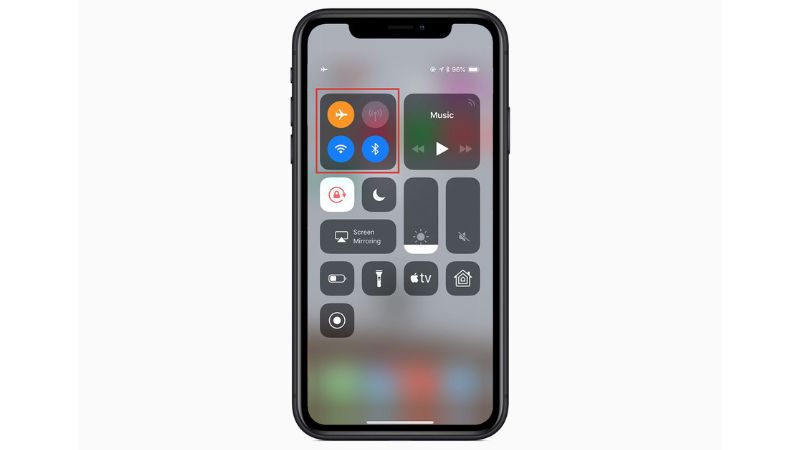
Cập nhật cho điện thoại phiên bản iOS mới nhất
Cài đặt phiên bản iOS mới nhất cũng là cách khắc phục lỗi iPhone không nhận SIM. Các bản cập nhật do Apple tung ra thường nhúng một số bản vá sửa lỗi được. Chúng được lập trình để loại bỏ các lỗi do lỗi gây ra trên điện thoại. Do đó, chúng được gọi rộng rãi là bản vá lỗi. Thông thường, bạn sẽ nhận được thông báo cập nhật nếu có phiên bản iOS mới cho thiết bị của bạn. Nhưng để đảm bảo rằng bạn không bỏ lỡ việc cài đặt bản cập nhật quan trọng, hãy kiểm tra menu cập nhật của iPhone. Đây là cách thực hiện:
Bước 1: Từ màn hình chính của bạn, chạm vào Settings > General.
Bước 2: Sau đó nhấn Software Update.
Bước 3: Nếu có phiên bản iOS mới, bạn sẽ thấy thông báo chứa thông tin chi tiết về bản cập nhật cũng như các bản sửa lỗi tích hợp của nó. Đọc và xem lại thông tin cập nhật trước khi cập nhật. Sau đó hãy nhấn vào Install Now/Download để tải bản cập nhật về máy. Bạn cũng sẽ có lựa chọn Download Tonight nếu muốn nó cập nhật khi bạn đang ngủ.
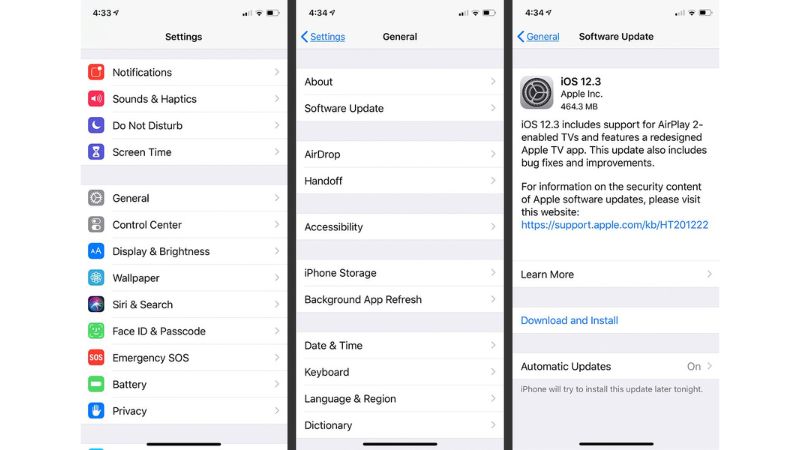
Sau khi quá trình cài đặt hoàn tất, bạn sẽ cần xác nhận. Sau đó điện thoại sẽ tự động vá lỗi và cập nhật các tính năng mới.
Cập nhật thủ công Carrier Settings trên iPhone
Cập nhật Carrier Settings cho phép nhà mạng cải thiện kết nối mạng di động, sửa lỗi iPhone không nhận SIM. Các bản cập nhật Carrier Settings có thể bổ sung hỗ trợ cho các tính năng mới như 5G hoặc gọi qua Wi-Fi. Khi có bản cập nhật cài đặt nhà cung cấp dịch vụ, bạn sẽ được nhắc cài đặt. Quá trình cài đặt chỉ mất chưa đầy một phút và bạn có thể tiếp tục sử dụng thiết bị của mình một cách bình thường. Nếu nhà cung cấp dịch vụ của bạn phát hành bản cập nhật bắt buộc, bạn sẽ thấy nút OK thay vì nút Cập nhật. Nó giúp cho bạn biết rằng bản cập nhật đã được tải xuống và cài đặt.
Bạn có thể cập nhật Carrier Settings theo cách thủ công bằng cách làm theo các bước sau:
Bước 1: Đảm bảo rằng thiết bị của bạn được kết nối với Wi-Fi hoặc mạng di động.
Bước 2: Nhấn vào Settings > General > About.
Bước 3: Làm theo hướng dẫn trên màn hình để cài đặt bản cập nhật.
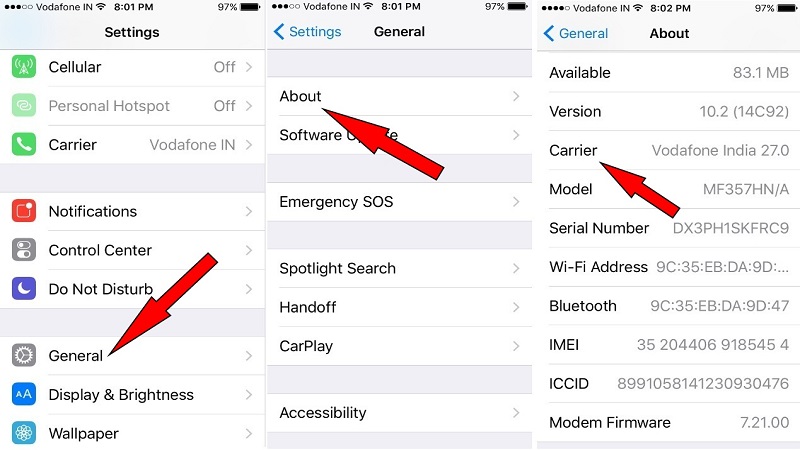
Để xem phiên bản cài đặt trên thiết bị, hãy nhấn vào Settings > General > About. Bạn nhìn thông tin bên cạnh Carrier. Để xem thông tin bổ sung về nhà cung cấp dịch vụ, hãy nhấn vào số phiên bản. Để xác minh rằng bạn đã cài đặt phiên bản mới nhất, hãy liên hệ với nhà cung cấp dịch vụ mạng.
Khôi phục cài đặt gốc khi iPhone không nhận SIM
Nếu sự cố vẫn còn sau khi thực hiện tất cả các phương pháp trên, bạn có thể cần phải khôi phục lại cài đặt gốc của iPhone. Tuy nhiên, hãy đảm bảo rằng bạn đã tạo bản sao lưu tất cả dữ liệu trên iPhone trước khi khôi phục cài đặt. Bạn có thể sử dụng iTunes hoặc iCloud để sao lưu dữ liệu quan trọng của mình. Bây giờ, đây là những gì bạn cần làm để đặt lại iPhone của mình về cài đặt gốc.
Bước 1: Đi tới Settings > General > Reset.
Bước 2: Chọn Erase All Content and Settings.
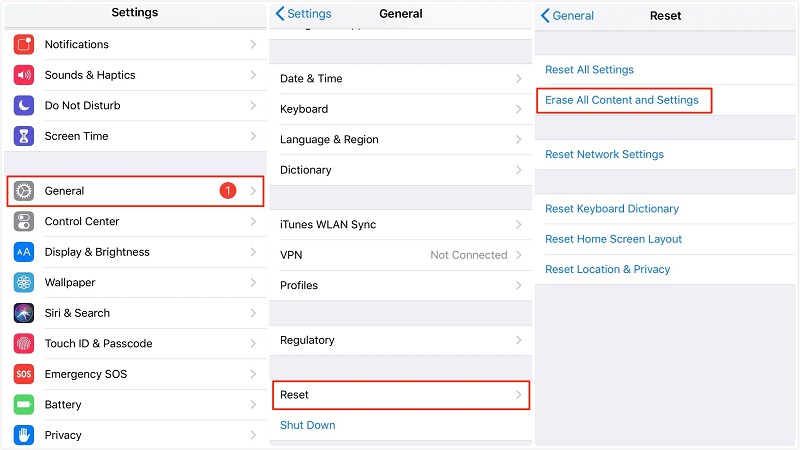
Thực hiện phương pháp này sẽ xóa tất cả dữ liệu và nội dung trên thiết bị của bạn. Nó cũng đồng thời sẽ xóa tất cả thông tin cũng như cài đặt khỏi iPhone. Phương pháp này sẽ làm cho điện thoại không khác gì một chiếc iPhone mới. Những cài đặt bị xung đột dẫn đến lỗi SIM cũng biến mất.
Kiểm tra trực tiếp SIM
Nếu iPhone của bạn vẫn báo không thể đọc được SIM, đó có thể do sự cố phần cứng trên SIM. Có cách để kiểm tra điều này là lắp thẻ SIM vẫn hoạt động tốt qua điện thoại của bạn. Đảm bảo sử dụng đúng kích thước tiêu chuẩn, loại SIM là micro SIM hay nano SIM. Nếu cảnh báo không có thẻ SIM được cài đặt biến mất sau khi lắp SIM khác, nó chứng tỏ SIM iPhone của bạn đã bị hỏng. Bạn nên thay thẻ SIM mới. Hãy đến cửa hàng bán lẻ của nhà cung cấp mạng và yêu cầu họ kiểm tra bằng một thẻ SIM khác.

Làm gì khi iPhone không nhận SIM điện tử (eSIM)?
Công nghệ eSIM đang dần trở thành xu thế với giới công nghệ. Dù vậy, công nghệ này vẫn chưa hiện hữu rộng rãi ở Việt Nam. Hiện có thể một số phiên bản iPhone không nằm trong danh sách được hỗ trợ eSIM của các nhà mạng Việt Nam. Tuy nhiên, giống như tất cả các công nghệ mới, eSIM vẫn tồn tại các lỗi. Trong đó có lỗi điện thoại không thể đọc được SIM. Dưới đây là các cách khắc phục lỗi eSIM.
Kiểm tra eSIM đã được kích hoạt hay chưa
Nếu bạn gặp lỗi iPhone không nhận SIM điện tử, trước tiên bạn nên kiểm tra eSIM đã được kích hoạt chưa. Nếu trạng thái kích hoạt là âm, bạn có thể làm như sau:
Bước 1: Điều đầu tiên cần làm là đợi eSIM hoạt động. Thời gian cần thiết để kích hoạt có thể khác nhau tùy thuộc vào vị trí và nhà cung cấp dịch vụ của bạn. Nó có thể dao động từ vài giờ đến một hoặc hai ngày. Bạn nên đợi một thời gian trước khi liên hệ với nhà cung cấp dịch vụ mạng để kiểm tra. Đảm bảo rằng nhà mạng lẫn thiết bị của bạn đều hỗ trợ nhau trong việc sử dụng iPhone.
Bước 2: Tạo mã QR mới. Bạn nên tạm dừng tạo mã QR mới trong một hoặc hai ngày nếu nhà cung cấp dịch vụ của bạn cung cấp quy trình tự động. Quy trình này có thể là cách sử dụng ứng dụng của nhà cung cấp tạo QR để quét để kích hoạt eSIM. Mã QR được cập nhật chắc chắn sẽ giúp bạn cài đặt và kích hoạt eSIM trên iPhone thành công dễ dàng hơn.

Thiết lập lại cài đặt mạng trên iPhone
Đặt lại cài đặt mạng có thể là giải pháp cho các sự cố iPhone không nhận SIM. Thiết bị loại bỏ mọi cài đặt mạng Wi-Fi, kết nối Bluetooth và cài đặt VPN mà nó từng sử dụng. Quy trình thiết lập cài đặt mạng như sau.
Bước 1: Đi đến Settings > General > Transfer or Reset iPhone.
Bước 2: Chọn Reset > Reset Network Settings.
Bước 3: Nhập mật mã. Xác nhận bằng cách nhấn vào Reset Network Settings.
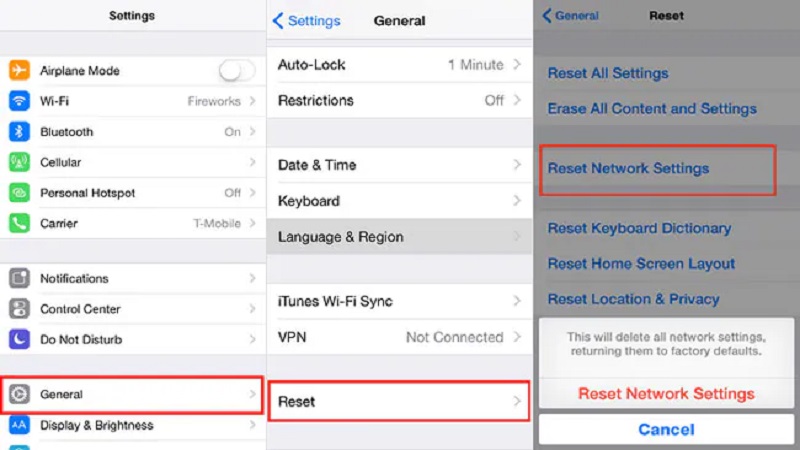
Khởi động/tắt eSIM
Bằng cách tắt và bật eSIM, bạn có thể nhắc iPhone kết nối lại với mạng. Từ đó, nó hỗ trợ khả năng khắc phục mọi sự cố bạn gặp phải. Thực hiện theo các bước đơn giản được nêu dưới đây để làm khởi động/tắt eSIM.
Bước 1: Khởi chạy Settings > Cellular Data.
Bước 2: Chọn nhà cung cấp eSIM. Bật/tắt nút Turn On This Line.
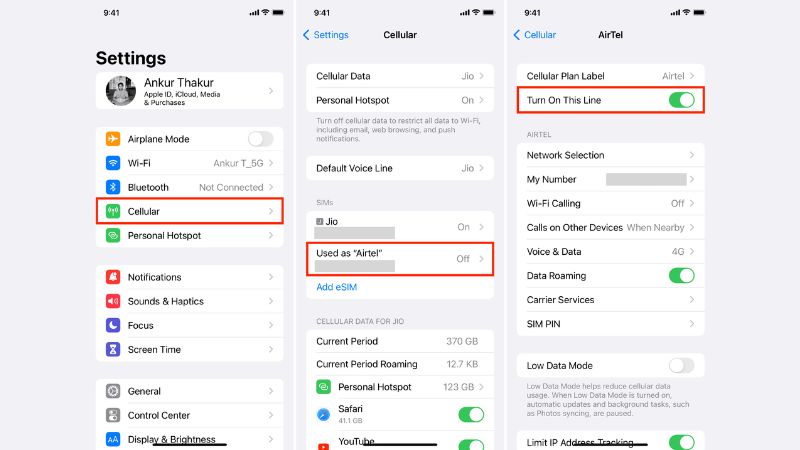
Bật chuyển vùng dữ liệu khi iPhone không nhận SIM
Chuyển vùng dữ liệu là tính năng cho phép thiết bị của bạn kết nối với mạng di động bên ngoài quốc gia hoặc khu vực. Vì vậy, nếu bạn đang đi du lịch và iPhone hiện không thể đọc SIM, hãy kích hoạt chuyển vùng dữ liệu. Tính năng này sẽ kích hoạt eSIM của bạn và cho phép bạn sử dụng nó ở các quốc gia có hỗ trợ eSIM. Dĩ nhiên, cần đảm bảo nhà mạng mà bạn đang mua thẻ SIM tạm cũng có hỗ trợ eSIM. Các bước kích hoạt chuyển vùng dữ liệu như sau.
Bước 1: Đi đến Settings > General > Cellular/Mobile Data Options.
Bước 2: Bật Data Roaming.
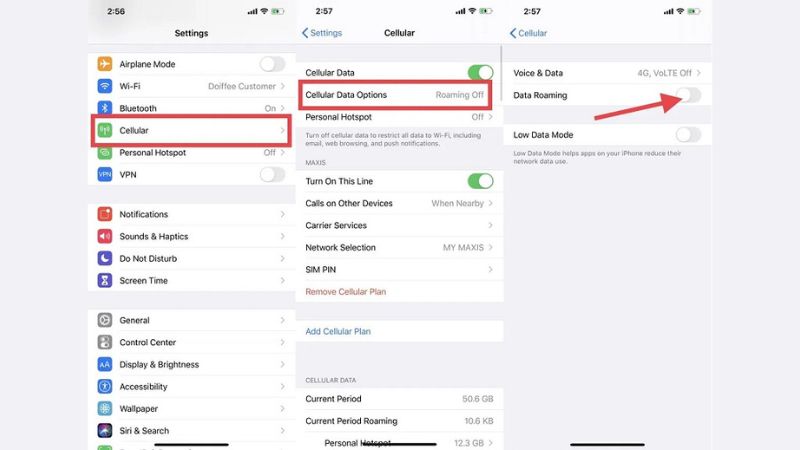
Như vậy bạn đã có thể kích hoạt eSIM khi đi du lịch rồi. Mọi rào cản SIM vật lý, nhà mạng khác nhau sẽ không còn là vấn đề nữa.
Kết luận
Trên đây là những mẹo hữu ích để khắc phục lỗi iPhone không nhận SIM. Hy vọng bạn có thể áp dụng nó thành công khi gặp sự cố nhé. Đừng quên khám phá thêm các mẹo hữu ích khác khi dùng iPhone tại đây.